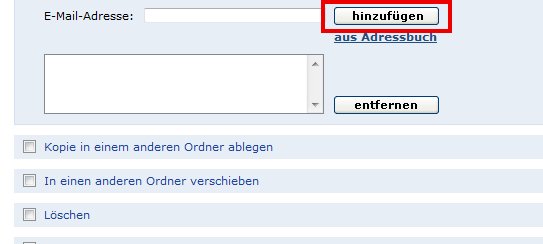Falls ihr für auf eurem GMX-Konto eingehende Mails eine Weiterleitung einrichten möchtet, erfahrt ihr hier, wie das funktioniert.
Erfahre mehr zu unseren Affiliate-Links
Wenn du über diese Links einkaufst, erhalten wir eine Provision, die unsere
redaktionelle Arbeit unterstützt. Der Preis für dich bleibt dabei
unverändert. Diese Affiliate-Links sind durch ein Symbol
gekennzeichnet. Mehr erfahren.
GMX ist einer der beliebtesten Anbieter kostenloser Mail-Accounts und jede Menge User lassen sich ihre E-Mails an ihren GMX-Account schicken. Falls ihr ebenfalls einen GMX-Account benutzt, die dort eintreffenden E-Mails aber gern in ein anderes Mailkonto geschickt haben möchtet, könnt ihr in eurem Mailkonto bei GMX problemlos eine Weiterleitung eurer Mails aktivieren. Wie dieses GMX Weiterleitung einrichten funktioniert, erfahrt ihr Schritt für Schritt in der folgenden Anleitung:
GMX Weiterleitung einrichten: Schritt für Schritt
- Zunächst loggt ihr euch wie gehabt mit Usernamen und Passwort in euren GMX-Account ein.
- Jetzt befindet ihr euch auf der Startseite und geht auf der linken Seite auf „E-Mail“ und auf „Einstellungen“. Den Link zu den Einstellungen findet ihr, nachdem ihr auf „E-Mail“ geklickt habt, links unten.
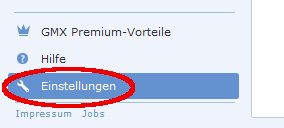
- Klickt dann in den Einstellungen unter „Ordner“ auf „Filterregeln“.
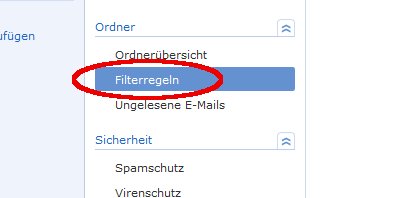
- Geht auf „Neue Filterregel einrichten“.
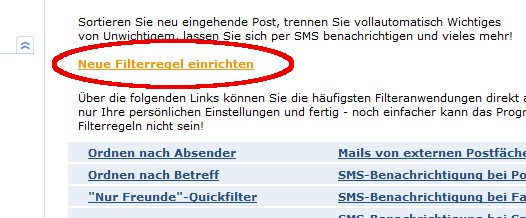
- Aktiviert die Checkbox „Alle neuen Mails“ und klickt dann auf den Button „weiter“.
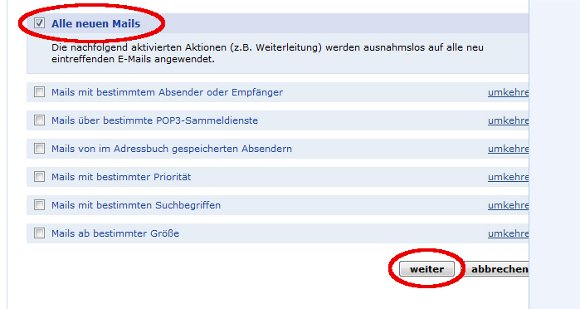
- Markiert nun die Checkbox „Kopie an eine andere Adresse weiterleiten“.
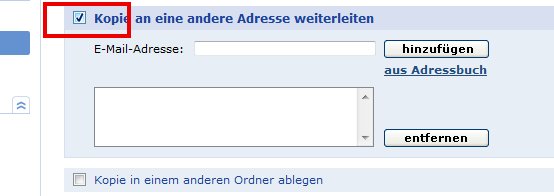
- Jetzt tragt ihr im dafür vorgesehene Textfeld die E-Mail-Adresse ein, an welche eure Mails weitergeleitet werden sollen.
![GMX-Weiterleitung-6 GMX-Weiterleitung-6]()
- Optional könnt ihr noch die Checkbox „Löschen“ aktivieren, was zur Folge hat, dass Mails nach der Weiterleitung auf eurem GMX-Account gelöscht werden. Das kann praktisch sein, wenn man verhindern will, dass das Postfach bei GMX irgendwann voll ist.
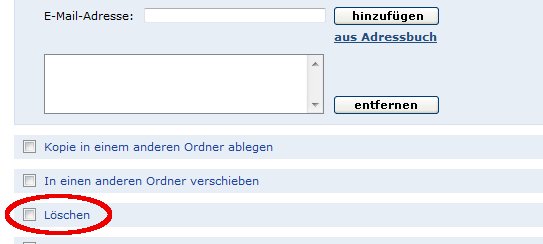
- Als letzten Schritt geht ihr auf „hinzufügen“. Eure GMX Weiterleitung ist nun eingerichtet und Mails werden an die von euch angegebene Adresse weitergeleitet.